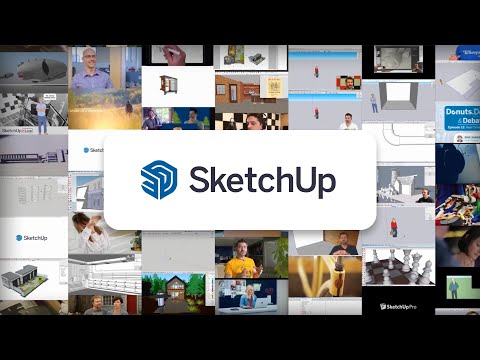สุดยอดโปรแกรมแก้ไขไฟล์ STL 7 อันดับเพื่อซ่อมแซมหรือแก้ไขไฟล์โมเดล 3 มิติของคุณ
เผยแพร่แล้ว: 2023-01-09ไม่ว่าคุณจะเป็นผู้เริ่มต้นหรือนักออกแบบ 3D ที่มีประสบการณ์ คุณจะได้รับการแก้ไขและซ่อมแซมไฟล์ STL ของคุณก่อนการพิมพ์ 3 มิติด้วยหนึ่งในเครื่องมือที่เรานำเสนอที่นี่
การพิมพ์ 3 มิติได้ปฏิวัติอุตสาหกรรมการผลิตด้วยความช่วยเหลือของแอพพลิเคชั่นสมัยใหม่ ทุกคนที่มีคอมพิวเตอร์และเครื่องพิมพ์ 3 มิติสามารถเปลี่ยนการออกแบบดิจิทัลให้เป็นวัตถุที่จับต้องได้ แต่คุณต้องมีซอฟต์แวร์การเรนเดอร์ 3 มิติที่เหมาะสมเพื่อปรับแต่งโมเดล 3 มิติ (ไฟล์ STL)
รูปแบบไฟล์ที่พบมากที่สุดในการพิมพ์ 3 มิติรูปแบบหนึ่งคือไฟล์ STL (StereoLithography) ไฟล์ STL อธิบายถึงรูปทรงเรขาคณิตพื้นผิวของวัตถุ 3 มิติ อย่างไรก็ตาม บางครั้งแม้แต่ไฟล์ STL ที่ออกแบบมาอย่างดีที่สุดก็อาจมีข้อผิดพลาดหรือข้อบกพร่องได้ หากคุณมีเครื่องมือที่เหมาะสม คุณสามารถลบข้อบกพร่องได้อย่างง่ายดายก่อนที่จะพิมพ์โมเดล 3 มิติของคุณ

ข้อผิดพลาดของไฟล์ STL อาจเป็นรูในตาข่ายของพื้นผิว จุดตัดระหว่างสามเหลี่ยม และขอบที่ไม่หลากหลาย การแก้ไขปัญหาเหล่านี้อาจใช้เวลานานและน่าหงุดหงิด โดยเฉพาะอย่างยิ่งหากคุณไม่มีซอฟต์แวร์ที่เหมาะสม นั่นคือที่มาของโปรแกรมแก้ไขไฟล์ STL และอนุญาตให้คุณเปิด ดู และแก้ไขไฟล์ STL
มีโปรแกรมแก้ไขไฟล์ STL มากมาย ตั้งแต่แบบธรรมดาและฟรีไปจนถึงแบบซับซ้อนและมีราคาแพง ในบทความนี้ เราจะแนะนำคุณเกี่ยวกับโปรแกรมแก้ไขไฟล์ STL ที่ดีที่สุดในตลาด และช่วยคุณเลือกโปรแกรมที่เหมาะกับคุณ
ไฟล์ STL คืออะไร?
ไฟล์ STL (ย่อมาจาก "stereolithography" ) มีโมเดล 3 มิติที่ใช้สำหรับการพิมพ์ 3 มิติ เป็นรูปแบบไฟล์ทั่วไปในอุตสาหกรรมการพิมพ์ 3 มิติที่เครื่องพิมพ์ 3 มิติส่วนใหญ่ยอมรับ
ไฟล์ STL แสดงแบบจำลอง 3 มิติโดยการประมาณพื้นผิวด้วยชุดสามเหลี่ยม ยิ่งสามเหลี่ยมมีขนาดเล็กเท่าใด โมเดล 3 มิติที่ได้จะมีรายละเอียดและแม่นยำมากขึ้นเท่านั้น แต่โครงสร้างที่ซับซ้อนจะมีรูปสามเหลี่ยมมากขึ้น และจะเพิ่มขนาดไฟล์ด้วย
ซอฟต์แวร์จำนวนมากพร้อมใช้งานทางออนไลน์แล้วสำหรับการสร้างแบบจำลอง 3 มิติที่สมบูรณ์แบบ เมื่อคุณสร้างโมเดล 3 มิติและบันทึกเป็นไฟล์ STL แล้ว คุณสามารถส่งไปยังเครื่องพิมพ์ 3 มิติเพื่อสร้างโมเดลจริงได้
เครื่องพิมพ์ 3 มิติจะอ่านไฟล์ STL และทำตามคำแนะนำเพื่อสร้างวัตถุทีละชั้น ใช้กระบวนการพิมพ์ 3 มิติ เช่น การสร้างแบบจำลองการสะสมฟิวส์หรือการเผาผนึกด้วยเลเซอร์แบบเลือก
กล่าวโดยย่อ ไฟล์ STL คือการแสดงแบบดิจิทัลของวัตถุ 3 มิติที่สามารถใช้เพื่อพิมพ์วัตถุในเวอร์ชันจริงโดยใช้เครื่องพิมพ์ 3 มิติ
โปรแกรมแก้ไขไฟล์ STL คืออะไร?

โปรแกรมแก้ไขไฟล์ STL เป็นซอฟต์แวร์ประเภทหนึ่งที่ใช้ในการแก้ไขไฟล์ STL และสร้างโมเดล 3 มิติที่สมบูรณ์แบบ โดยทั่วไปจะใช้ในอุตสาหกรรมการพิมพ์ 3 มิติเพื่อสร้างวัตถุทางกายภาพ
การใช้โปรแกรมแก้ไขไฟล์ STL ผู้ใช้สามารถเปลี่ยนแปลงรูปร่างและขนาดของโมเดลได้ตามความต้องการ นอกจากนี้ยังสามารถเพิ่มหรือลบคุณสมบัติที่ไม่ต้องการ เช่น รูหรือรายละเอียดอื่นๆ
สามารถใช้โปรแกรมแก้ไขไฟล์ STL เพื่อทำการเปลี่ยนแปลงต่างๆ กับไฟล์ STL เช่น:
- การเพิ่มหรือลบสามเหลี่ยมเพื่อแก้ไขรูปร่างของโมเดล 3 มิติ
- ปรับขนาดโมเดล
- การแบ่งโมเดลออกเป็นส่วนย่อยๆ
- รวมหลายรุ่นเป็นหนึ่งเดียว
- เพิ่มหรือลบรูหรือส่วนต่างๆ
- แก้ไขข้อผิดพลาดหรือข้อบกพร่องในไฟล์
นอกจากความสามารถพื้นฐานแล้ว โปรแกรมแก้ไขไฟล์ STL บางตัวอาจมีคุณสมบัติเพิ่มเติม เช่น การแปลงไฟล์รูปแบบอื่นเป็น STL การส่งออกไฟล์เป็นรูปแบบอื่น หรือการเตรียมไฟล์สำหรับการพิมพ์ 3 มิติ
วิธีแก้ไขไฟล์ STL

เมื่อคุณทำการเปลี่ยนแปลงหรือซ่อมแซมไฟล์ STL ของคุณโดยใช้ซอฟต์แวร์แก้ไขไฟล์ STL แล้ว คุณสามารถบันทึกไฟล์เป็นไฟล์ STL และใช้เพื่อสร้างวัตถุจริงโดยใช้เครื่องพิมพ์ 3 มิติ ด้านล่างนี้เป็นคำแนะนำโดยละเอียดเพิ่มเติมเกี่ยวกับวิธีแก้ไขไฟล์ STL:
- เปิดไฟล์ STL ในซอฟต์แวร์สร้างแบบจำลอง 3 มิติหรือโปรแกรมแก้ไขไฟล์ STL
- ใช้เครื่องมือและคุณสมบัติของซอฟต์แวร์เพื่อทำการเปลี่ยนแปลงไฟล์ตามต้องการ
- บันทึกไฟล์ที่แก้ไขเป็นไฟล์ STL
- ก่อนการพิมพ์ 3 มิติ ตรวจสอบให้แน่ใจว่าอุปกรณ์กันน้ำ มีการวางแนวที่เหมาะสม และมีโครงสร้างรองรับ
- จากนั้น ส่งไฟล์ STL ที่แก้ไขไปยังเครื่องพิมพ์ 3 มิติเพื่อสร้างวัตถุจริง
โปรดจำไว้ว่าขั้นตอนและเครื่องมือเฉพาะที่เกี่ยวข้องในการแก้ไขไฟล์ STL จะขึ้นอยู่กับซอฟต์แวร์ที่คุณใช้ ซอฟต์แวร์บางตัวอาจมีอินเทอร์เฟซที่ใช้งานง่ายหรือเป็นมิตรกับผู้ใช้มากกว่า ในขณะที่ซอฟต์แวร์บางตัวมีคุณสมบัติขั้นสูงสำหรับการปรับเปลี่ยนที่ซับซ้อนมากขึ้น
การสำรวจซอฟต์แวร์ตัวแก้ไข STL ต่างๆ และการเรียนรู้เกี่ยวกับเครื่องมือและคุณสมบัติที่มีอยู่จะช่วยให้คุณพบเวิร์กโฟลว์ที่ดีที่สุดสำหรับความต้องการของคุณ
ตัวแก้ไขไฟล์ STL หลักสองตัว
ดังที่เราได้กล่าวไว้ก่อนหน้านี้ มีโปรแกรมแก้ไขไฟล์ STL ให้เลือกมากมาย แต่โดยทั่วไป โปรแกรมแก้ไขไฟล์ STL สามารถแบ่งออกเป็นสองประเภทหลัก ได้แก่ ซอฟต์แวร์ CAD และเครื่องมือแก้ไขแบบ Mesh
#1. ซอฟต์แวร์ CAD
เดิมทีซอฟต์แวร์ CAD (Computer Aided Design) มีไว้สำหรับการก่อสร้าง นอกจากนี้ยังมีการสร้างแบบจำลองที่มั่นคงและการวัดที่แม่นยำ แม้ว่าซอฟต์แวร์ CAD จะไม่ได้มีไว้สำหรับพิมพ์โมเดลภาพเคลื่อนไหว 3 มิติ แต่ก็ยังสามารถใช้แก้ไข STL ได้
#2. เครื่องมือแก้ไขตาข่าย
ในทางกลับกัน เครื่องมือแก้ไขแบบตาข่ายได้รับการออกแบบมาโดยเฉพาะสำหรับการสร้างแบบจำลองวัตถุที่มีพื้นผิว 2 มิติ และไม่มีการเติมแบบทึบ มักใช้สำหรับการล้างและซ่อมแซมตาข่าย การอุดรู และการจัดการจุดยอดและขอบ
ผู้ใช้บางรายอาจชอบการวัดที่แม่นยำยิ่งขึ้นและการสร้างแบบจำลองที่มั่นคงซึ่งนำเสนอโดยซอฟต์แวร์ CAD ในทางตรงกันข้าม ผู้ใช้รายอื่นอาจชอบเครื่องมือและคุณสมบัติพิเศษของเครื่องมือแก้ไขแบบตาข่าย ตัวเลือกที่ดีที่สุดสำหรับคุณจะขึ้นอยู่กับความต้องการและความชอบเฉพาะของคุณ
มีเครื่องมือแก้ไขไฟล์ STL มากมายสำหรับการสร้างแบบจำลอง 3 มิติ การปรับแต่ง และการพิมพ์ อย่างไรก็ตาม เราได้แสดงรายการโซลูชันบนเบราว์เซอร์ที่ใช้งานฟรี ใช้งานง่ายและเป็นที่นิยม หากต้องการแก้ไขและแก้ไขโมเดล STL 3D ของคุณ โปรดดูเครื่องมือด้านล่างและเลือกเครื่องมือหนึ่งสำหรับโครงการถัดไปของคุณ
เครื่องปั่น
Blender เป็นแอปพลิเคชั่นสร้างแบบจำลอง 3 มิติที่เป็นที่รู้จักและได้รับการยอมรับอย่างสูง ซึ่งมีเครื่องมือและคุณสมบัติมากมาย ด้วยแอปพลิเคชันนี้ ผู้ใช้สามารถสร้างแบบจำลองที่พิมพ์ได้ 3 มิติตั้งแต่เริ่มต้น การแก้ไขหรือซ่อมแซมไฟล์ STL ที่มีอยู่ทำได้ค่อนข้างตรงไปตรงมาด้วย Blender
อย่างไรก็ตาม อาจมีช่วงการเรียนรู้ที่สูงชันเนื่องจากชุดคำสั่งที่ครอบคลุม นอกจากนี้ อาจต้องใช้การตั้งค่าพีซีที่ทรงพลังเพื่อแสดงโมเดลที่ซับซ้อนบางรุ่น แต่ส่วนที่ดีที่สุดคือมันเป็นเครื่องมือฟรีสำหรับการทำงานกับโมเดล 3 มิติ Blender สามารถดาวน์โหลดได้บน Windows, macOS และ Linux
การแก้ไขโมเดล 3 มิติด้วย Blender:
- ก่อนอื่น ดาวน์โหลด ติดตั้ง และเรียกใช้ Blender บนพีซีของคุณ
- จากนั้น คลิกขวาที่ลูกบาศก์ 3D เริ่มต้นแล้วกดลบเพื่อลบออก
- เปิด Blender และนำเข้าไฟล์ STL ของคุณ คุณสามารถทำได้โดยไปที่ File > Import > Stl
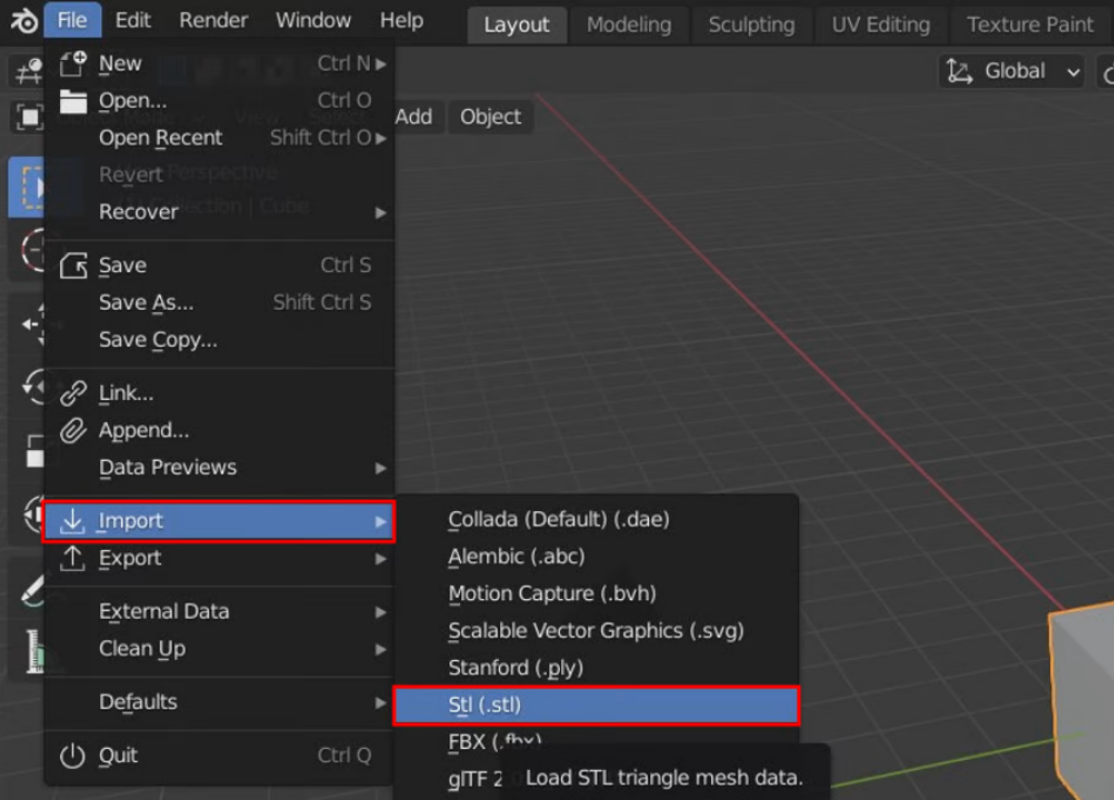
- หลังจากนำเข้าไฟล์ STL แล้ว ให้ใช้เครื่องมือและฟีเจอร์ต่างๆ เพื่อปรับแต่งโมเดล 3 มิติ
- คุณต้องเปลี่ยน วัตถุ เป็นโหมด แก้ไข ก่อนจึงจะแก้ไขไฟล์ STL ของคุณได้ ตอนนี้ขอบทั้งหมดจะมองเห็นได้
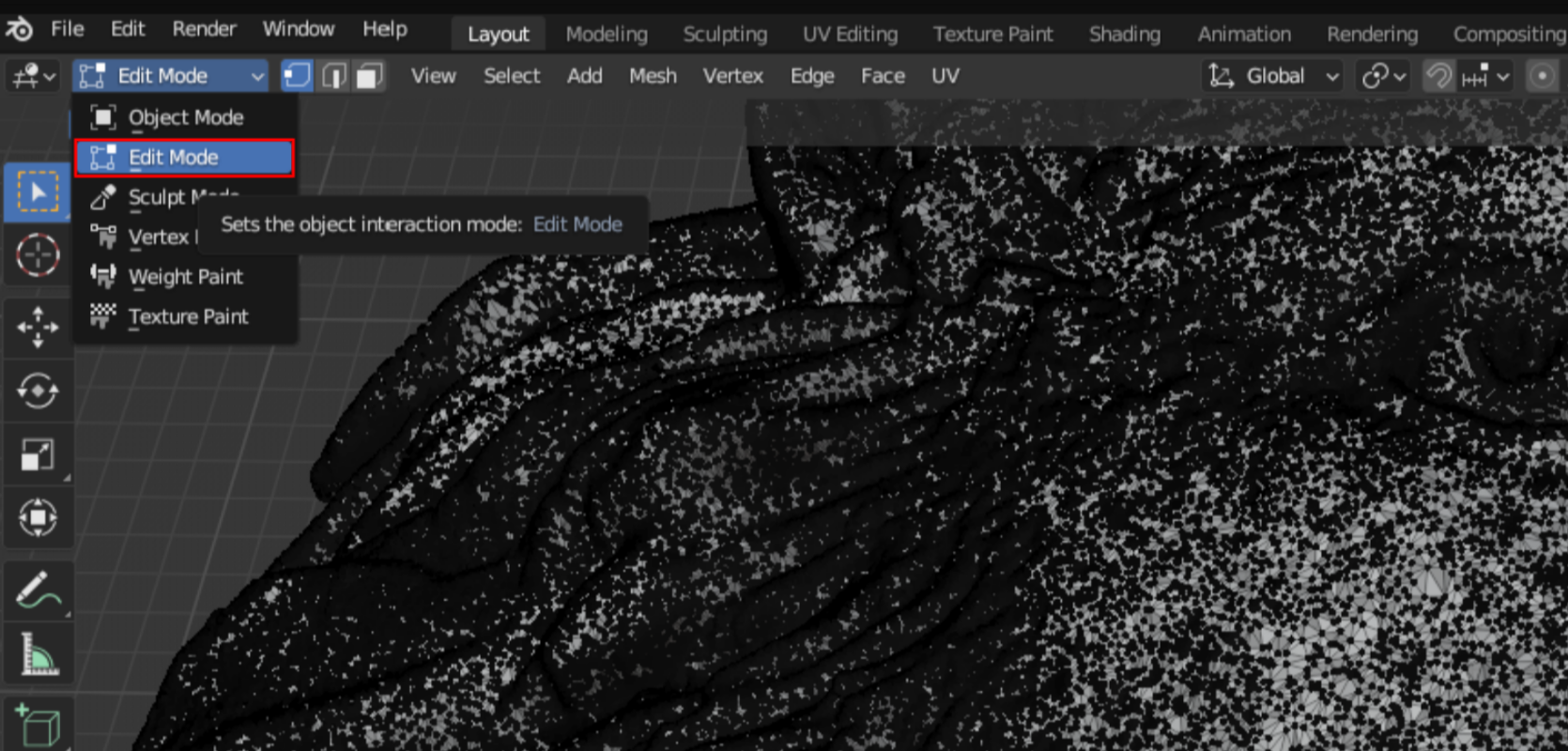
- เลือกองค์ประกอบทั้งหมดของโมเดล 3 มิติของคุณแล้วกดปุ่ม “ A ” คุณสามารถเลือกจุด ขอบ หรือระนาบที่ต้องการได้โดยการวาดกรอบรอบๆ จุดเหล่านั้นโดยใช้ปุ่มซ้ายของเมาส์
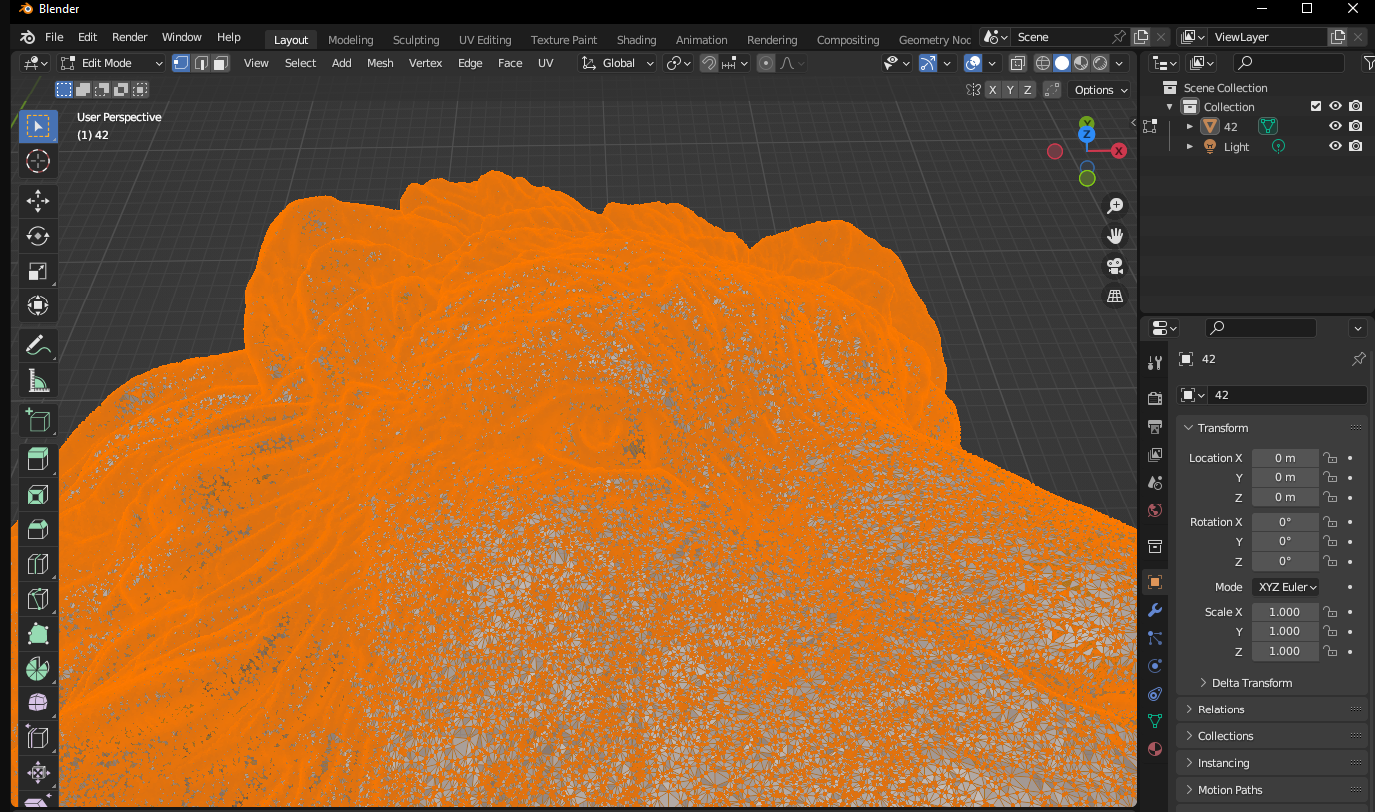
- ตอนนี้ คุณสามารถเพิ่มหรือลบรูปสามเหลี่ยมเพื่อแก้ไขรูปร่างของโมเดล 3 มิติ ปรับขนาด แบ่งออกเป็นส่วนย่อยๆ รวมโมเดลหลายๆ แบบเป็นหนึ่งเดียว และเพิ่มหรือลบรูหรือคุณสมบัติอื่นๆ
ฟรีCAD
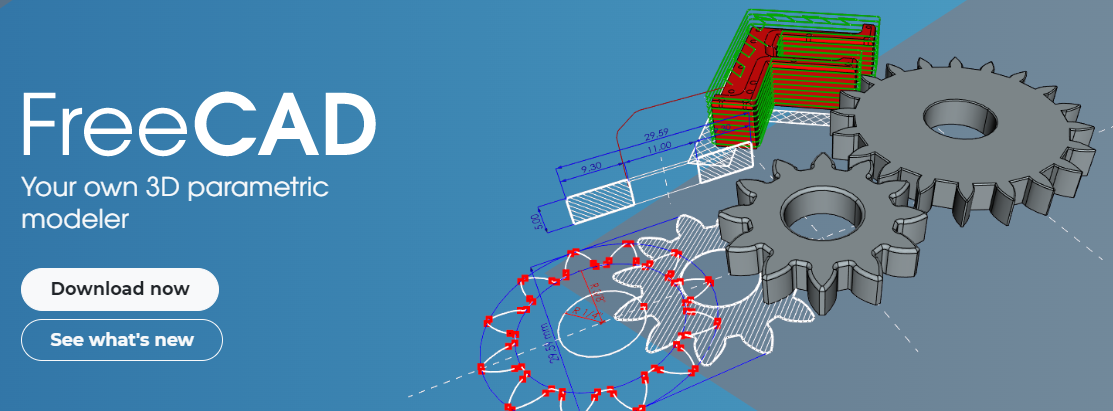
FreeCAD เป็นซอฟต์แวร์โอเพ่นซอร์สที่ใช้คอมพิวเตอร์ช่วยในการออกแบบ (CAD) ที่คุณจะได้รับฟรี ทั้งมือใหม่และนักออกแบบ 3D ที่มีประสบการณ์สามารถใช้ซอฟต์แวร์นี้เพื่อสร้างการออกแบบที่เรียบง่ายหรือพิเศษเฉพาะ มันมีคุณสมบัติที่เหมาะสำหรับวิศวกรเครื่องกลที่กำลังสร้างโมเดล 3 มิติที่หลากหลาย
เนื่องจาก FreeCAD อนุญาตการสร้างแบบจำลอง 3 มิติแบบพาราเมตริก คุณจึงสามารถปรับแต่งแบบจำลองของคุณได้อย่างง่ายดายโดยการตรวจสอบการแก้ไขก่อนหน้านี้ ข้อจำกัดเพียงอย่างเดียวที่คุณจะต้องเผชิญขณะใช้ซอฟต์แวร์นี้คือ การดักจับโครงสร้างองค์ประกอบต่างๆ ซอฟต์แวร์นี้เข้ากันได้และพร้อมให้ดาวน์โหลดบน Windows, macOS และ Linux
การแก้ไขไฟล์ STL ด้วย FreeCAD:
ดาวน์โหลด ติดตั้ง และเปิด FreeCAD บนพีซีของคุณ แล้วคลิก ไฟล์ > ใหม่
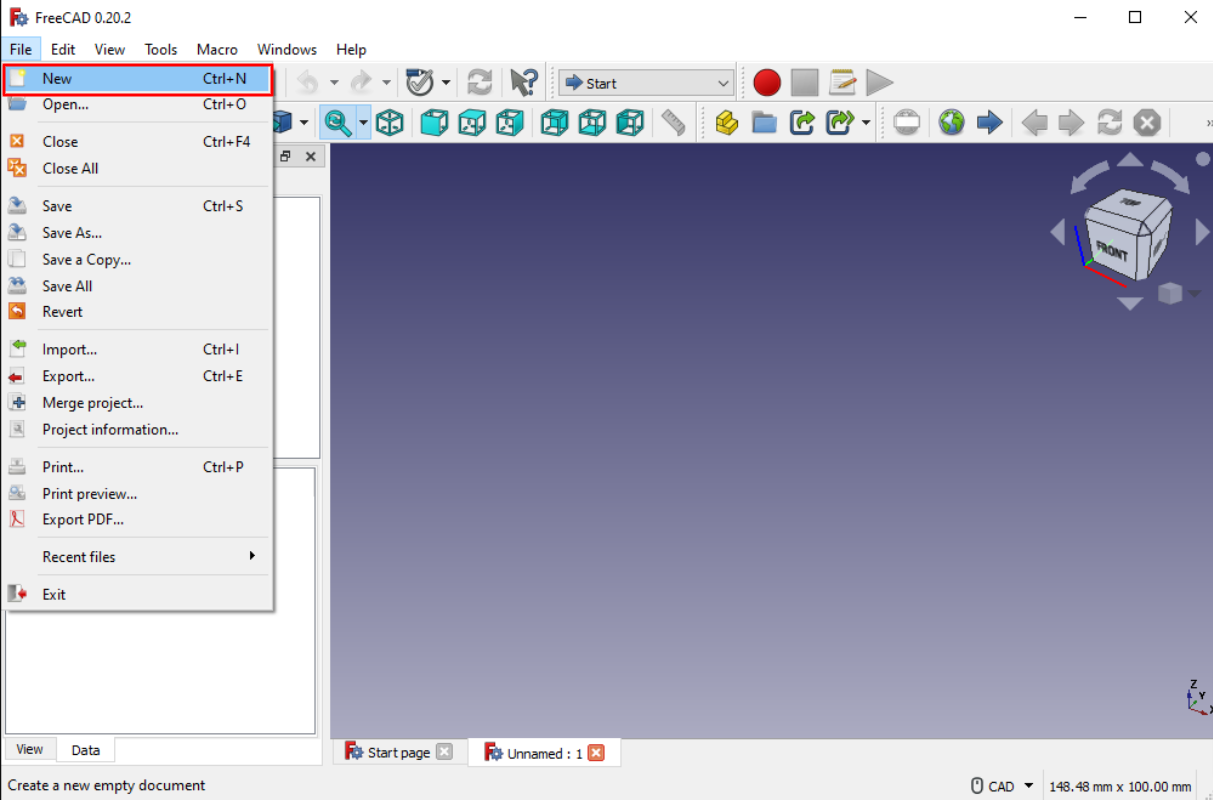
- ตอนนี้ คลิก ไฟล์ > นำเข้า แล้ว เลือกไฟล์ STL ของคุณ ไฟล์ STL จะมองเห็นได้ภายในอินเทอร์เฟซซอฟต์แวร์ FreeCAD
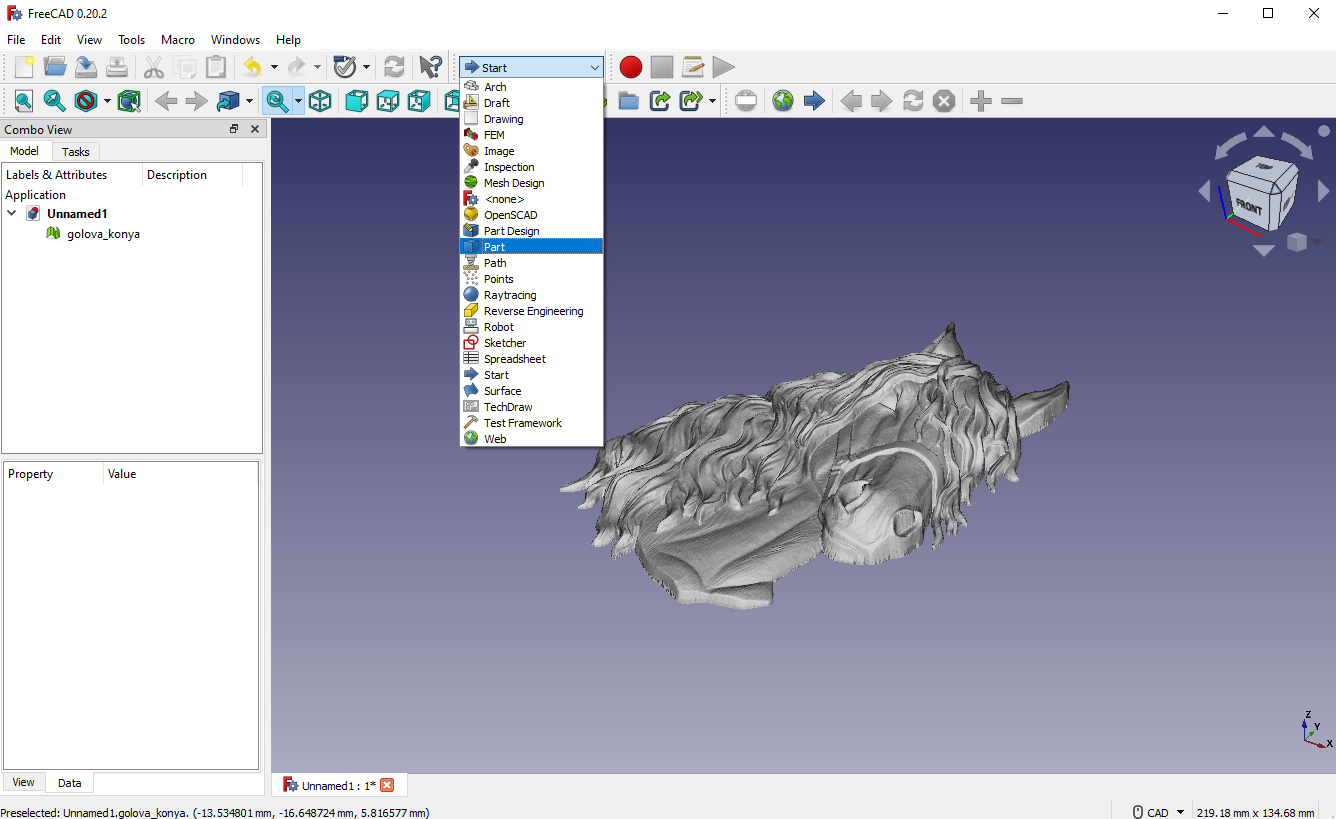
- คุณสามารถตั้งค่าโต๊ะทำงานของคุณโดยคลิกเมนูแบบเลื่อนลงและเลือก ส่วน
- เลือกโมเดล 3 มิติที่นำเข้าของคุณแล้วคลิกที่ ส่วน > สร้าง Sape จากตาข่าย เพื่อให้โมเดลที่นำเข้าของคุณกลายเป็นสามเหลี่ยมขนาดเล็ก ทำเครื่องหมายที่รูปร่างการเย็บและคงค่าความคลาดเคลื่อนตามที่เป็นอยู่
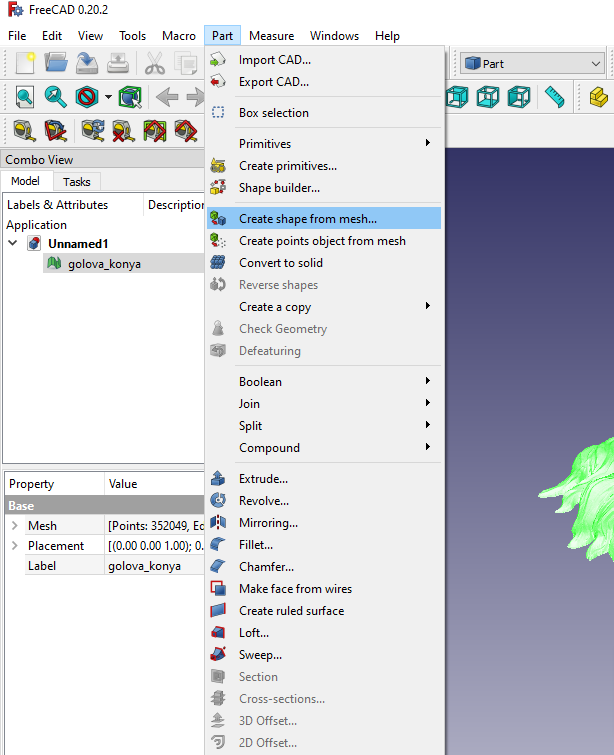
- ตอนนี้คุณสามารถลบวัตถุตาข่ายที่นำเข้าของคุณ ขณะนี้วัตถุของคุณประกอบด้วยรูปแบบสามเหลี่ยม
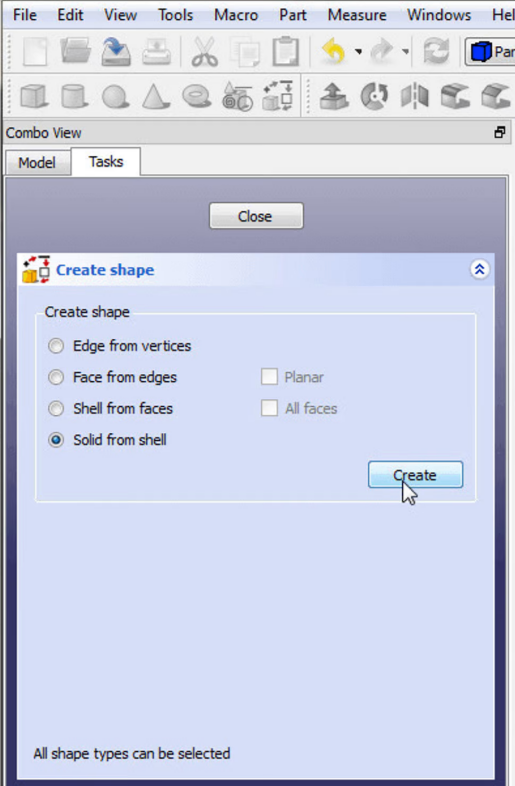
- คลิกที่งานเพื่อรับยูทิลิตี้ขั้นสูงเพื่อสร้างรูปร่าง ณ จุดนี้ ให้เลือก Solid จากเชลล์ เลือกสามเหลี่ยมใดก็ได้บนโมเดล 3 มิติของคุณ คลิก สร้าง แล้ว ปิด หน้าต่าง
- สุดท้าย คุณจะได้วัตถุทึบจากรูป 3 มิติที่คุณนำเข้า ซึ่งคุณสามารถแก้ไขได้
3D สแลช
ซอฟต์แวร์การสร้างแบบจำลอง 3 มิติถัดไปในรายการของเราคือ 3D Slash ซึ่งคุณสามารถใช้ออนไลน์และออฟไลน์ได้ คุณสามารถสร้างโมเดล 3 มิติโดยใช้ทฤษฎีการสร้างแบบคลาสสิกที่คล้ายกับ Minecraft เป็นเครื่องมือฟรีที่ช่วยให้แก้ไขโมเดล 3 มิติบนเบราว์เซอร์ได้


สำหรับการแก้ไขโมเดล 3 มิติทั่วไป จะเป็นตัวเลือกที่ดีที่สุดในการสำรวจ คุณสามารถหลีกเลี่ยงความซับซ้อนของโปรแกรมแก้ไขไฟล์ STL แบบเดิมๆ และใช้เครื่องมือนี้เพื่อทำงานกับไฟล์ STL ของคุณได้ 3D slash เข้ากันได้และพร้อมดาวน์โหลดบน Windows, macOS, Linux และ Raspberry Pi
การแก้ไขไฟล์ STL โดยใช้ 3D Slash:
- สำหรับการทำงานบนเบราว์เซอร์ ให้ไปที่เว็บไซต์อย่างเป็นทางการของ 3D slash และลงชื่อเข้าใช้บัญชีของคุณ
- คลิกไอคอนโฟลเดอร์แล้ว สร้างโมเดลใหม่
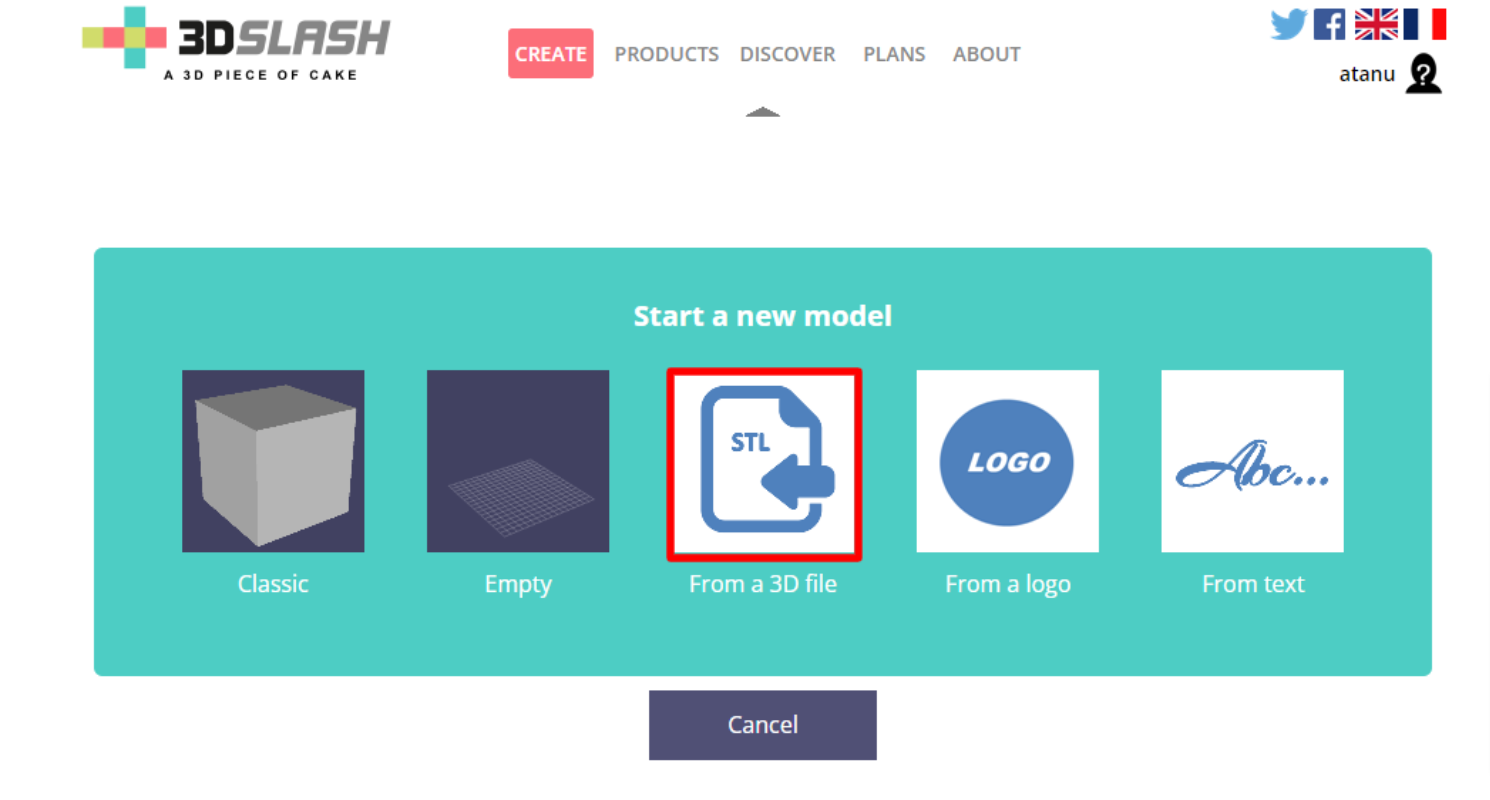
- ตอนนี้สร้างโมเดลใหม่แล้วคลิกตัวเลือก สร้างไฟล์ 3 มิติ เพื่อดำเนินการต่อ คุณสามารถลากและวางหรืออัปโหลดไฟล์ STL ของคุณ
- ไฟล์ STL ที่อัปโหลดจะเปลี่ยนและแปลงเป็นวัตถุที่มีพิกเซลโดยอัตโนมัติ คุณสามารถแก้ไขโมเดล 3 มิติที่คุณอัปโหลดโดยใช้ซอฟต์แวร์ 3D slash
- คุณจะได้รับเครื่องมือต่าง ๆ ที่มุมซ้ายบนของอินเทอร์เฟซ คุณสามารถใช้เครื่องมือเหล่านี้เพื่อแก้ไขวัตถุ 3 มิติตามความต้องการของคุณ
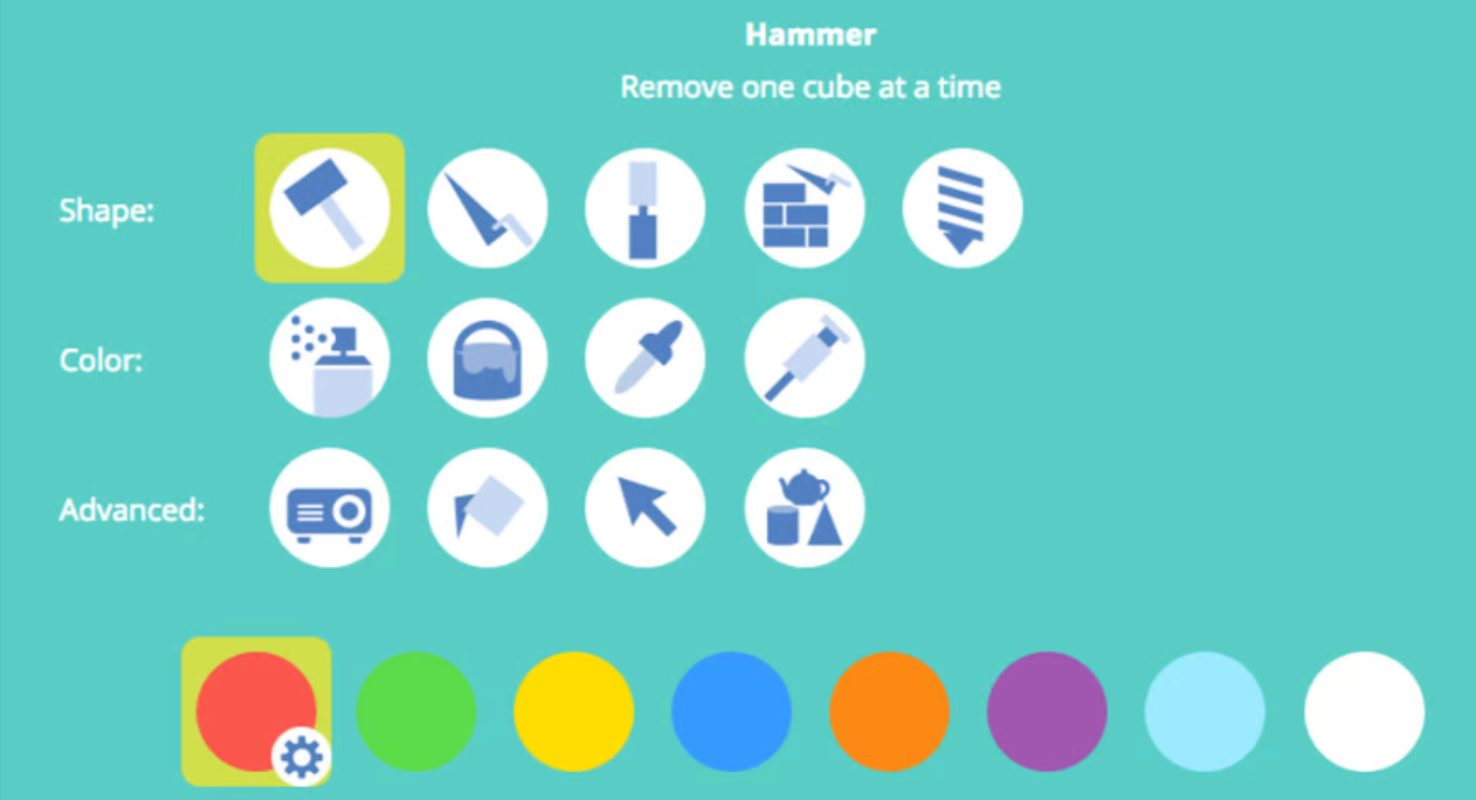
เซลฟ์แคด
SelfCAD เป็นเครื่องมือฟรีที่มีส่วนต่อประสานกับผู้ใช้ที่สะดวก ซึ่งทำให้แก้ไขไฟล์ STL ได้ง่ายกว่าโปรแกรมแก้ไขอื่นๆ คุณจะได้รับฟีเจอร์และเครื่องมือขั้นสูงเพื่อสร้างและปรับแต่งโมเดล 3 มิติได้อย่างง่ายดาย หากคุณยังใหม่กับซอฟต์แวร์ 3D CAD นี่อาจเป็นตัวเลือกที่ดีที่สุดสำหรับการสร้างโมเดล 3 มิติที่ซับซ้อน
คุณสมบัติที่น่ากล่าวถึงอีกอย่างของเครื่องมือนี้คือ “Magic Fix” ซึ่งดีที่สุดสำหรับการซ่อมแซมไฟล์ตาข่ายของคุณ เครื่องมือนี้ยังมีตัวแบ่งส่วนข้อมูลที่สร้างไว้ล่วงหน้าซึ่งช่วยให้คุณเตรียมไฟล์ STL สำหรับการพิมพ์ 3 มิติ เครื่องมือนี้จึงสามารถสร้างโมเดล 3 มิติที่เหมือนจริงมากขึ้นโดยใช้ความพยายามน้อยลง คุณสามารถดาวน์โหลด SelfCad ได้จากเว็บไซต์ทางการ ซึ่งใช้ได้กับ macOS และ Windows
การแก้ไขไฟล์ STL โดยใช้ SelfCAD:
- เลื่อนไปที่เว็บไซต์อย่างเป็นทางการของ SelfCAD และลงชื่อเข้าใช้บัญชีของคุณ (ถ้ามี)
- ตอนนี้ คลิกที่ New Project เพื่อเริ่มทำงานในโครงการของคุณ
- จากนั้นคลิก สร้าง
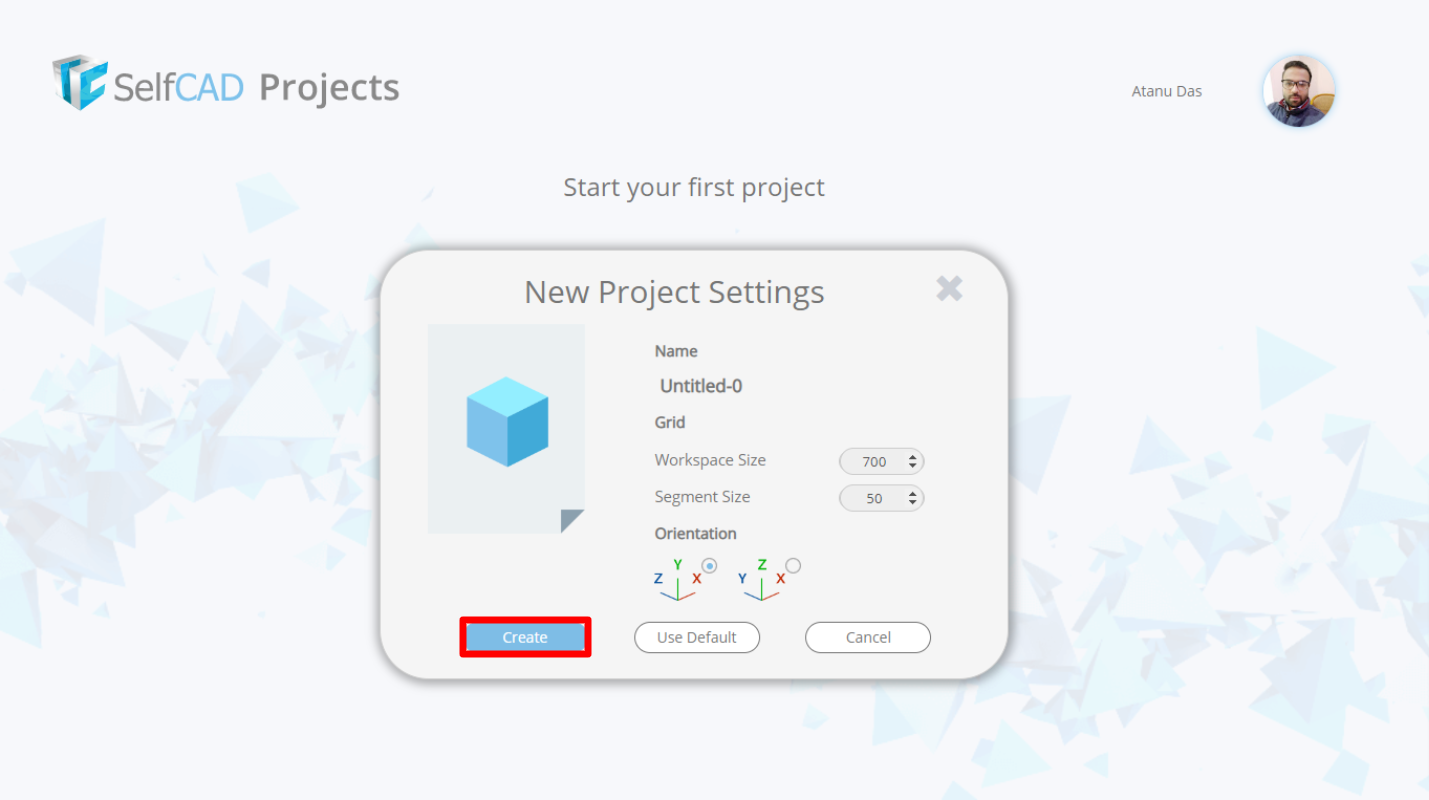
- จากนั้น นำเข้าไฟล์ STL ของคุณโดยคลิกที่ ไฟล์ > นำเข้า
- ตอนนี้ คุณสามารถแก้ไขไฟล์ STL ได้ตามต้องการ คุณสามารถปรับขนาดวัตถุ สร้างรู เพิ่มและปรับขนาดรูปร่าง หมุนรูปร่าง และอื่นๆ อีกมากมาย
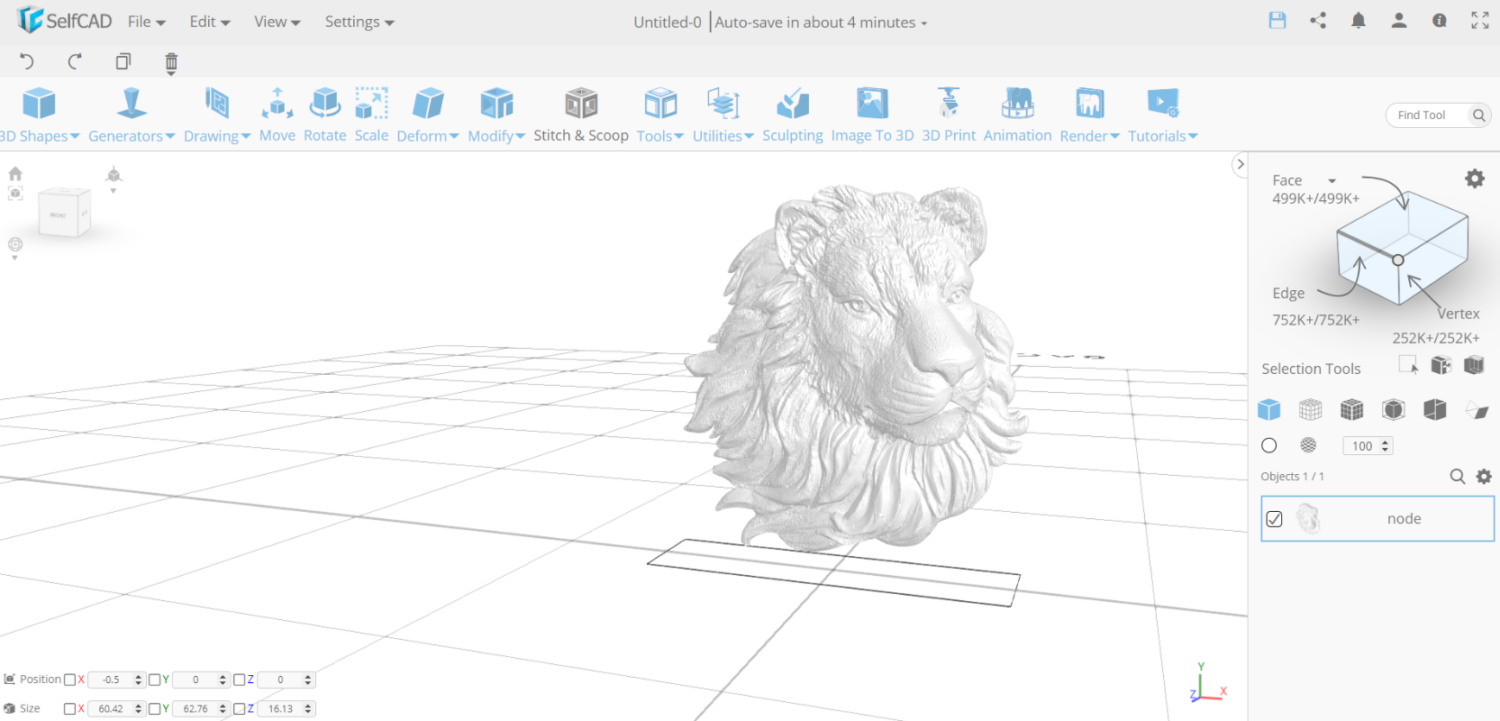
เมชแล็บ
Meshlab ช่วยลดความยุ่งยากในการสร้าง ปรับแต่ง และแก้ไขไฟล์ 3D mesh ที่ซับซ้อน แอปนี้มีคุณลักษณะที่จำเป็นทั้งหมดในการปรับแต่ง ดู และซ่อมแซม STL ของคุณและไฟล์ประเภทอื่นๆ
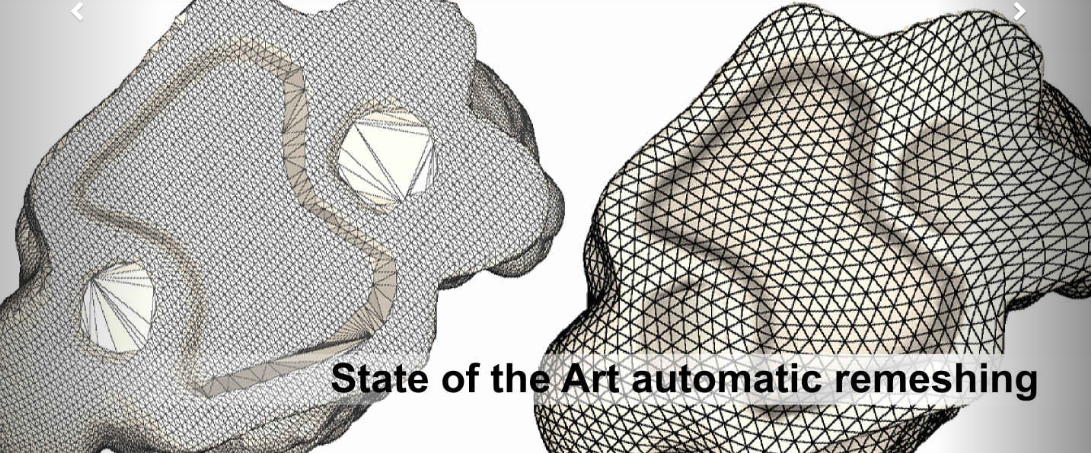
แม้ว่าคุณจะสร้างเมชใหม่ด้วยแอปนี้ไม่ได้ แต่แอปนี้ให้คุณรวมและซ่อมแซมไฟล์ STL ได้อย่างง่ายดาย Meshlab ทำงานบน Windows (64x), macOS และ Linux ซึ่งคุณสามารถดาวน์โหลดได้จากเว็บไซต์อย่างเป็นทางการ
การแก้ไขโมเดล 3 มิติโดยใช้ MeshLab:
- ขั้นแรก คุณต้องรวมสองตาข่ายที่แตกต่างกันของโมเดล 3 มิติ จากนั้นคุณสามารถนำส่วนที่ไม่ต้องการของตาข่ายออกและซ่อมแซมโมเดล 3 มิติได้
- โหลดทั้งโมเดล 3 มิติที่คุณต้องการรวมโดยคลิก ไฟล์ > นำเข้าตาข่าย
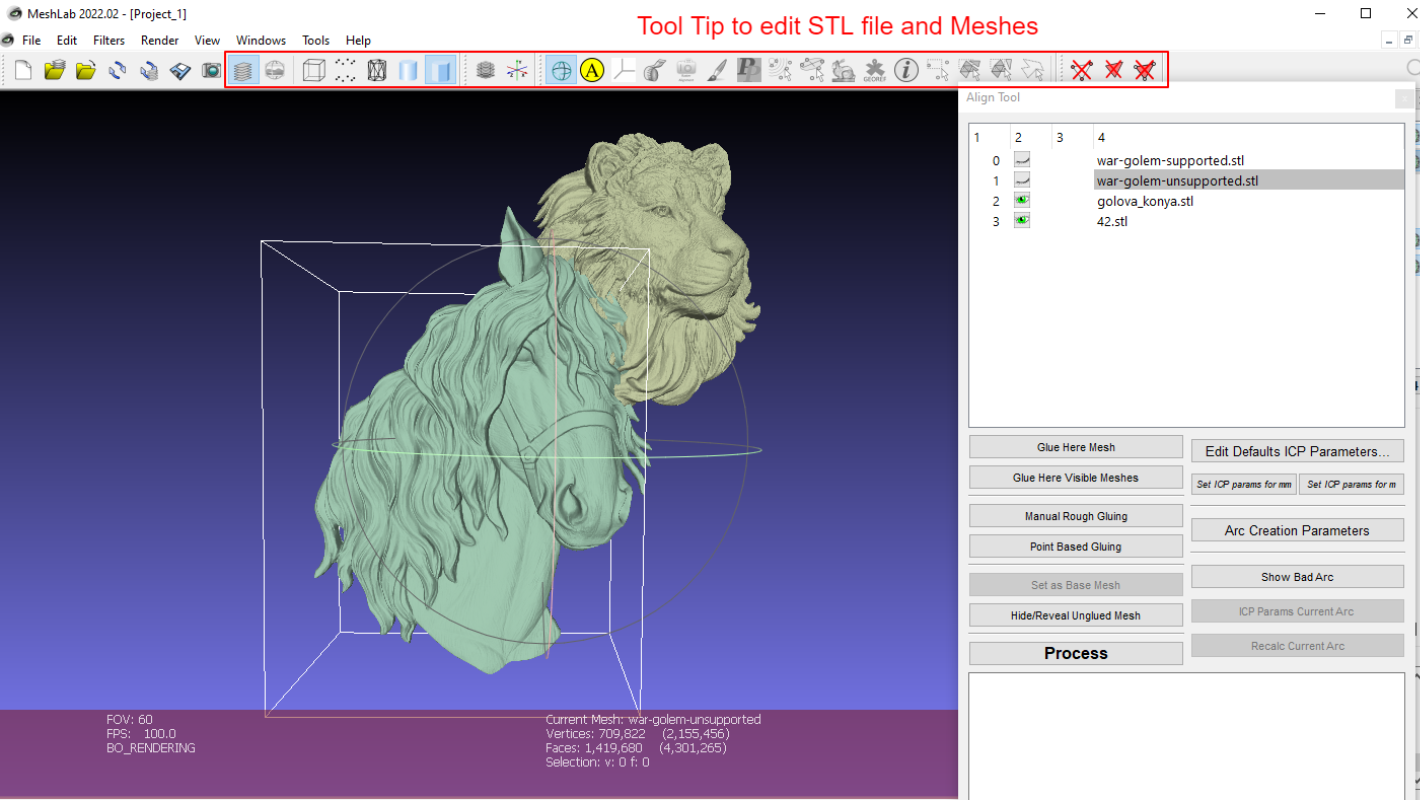
- จากแถบเครื่องมือ ให้คลิก แสดงเลเยอร์ และเลือกโมเดล 3 มิติของคุณ
- ตอนนี้เลือกรุ่นในเมนูเลเยอร์แล้วคลิกเครื่องมือจัดการ
- แปลงโมเดลโดยกด T หมุนด้วย R และปรับขนาดด้วย S
- คุณสามารถย้ายหรือหมุนวัตถุไปในทิศทางอื่นได้ หมุนวัตถุโดยกด Escape เมื่อคุณพอใจกับตำแหน่งแล้ว ให้กด Escape อีกครั้งแล้วแปลงร่าง
- ยืนยันตำแหน่งโดยกด Enter
- เมื่อวางชิ้นส่วนทั้งหมดอย่างเพียงพอแล้ว ให้คลิกขวาที่ตาข่ายที่รวมกันแล้วคลิก Flatten Visible Layer จากนั้นติ๊กถูกสามตัวเลือกแรก แล้วคลิก Apply
สเก็ตช์อัป
SketchUp ซึ่งก่อนหน้านี้รู้จักกันในชื่อ Google SketchUp ปัจจุบันเป็นของ Trimble Buildings ซอฟต์แวร์สร้างแบบจำลอง 3 มิติเวอร์ชันฟรีนี้มีชื่อว่า SketchUp make
เป็นเครื่องมือที่มีชื่อเสียงที่สุดที่คุณสามารถใช้เพื่อเริ่มการออกแบบ CAD ของคุณ Sketchup เป็นโปรแกรมที่เข้ากันได้กับ Windows คุณสามารถดาวน์โหลดหรือใช้ในเบราว์เซอร์ของคุณ
SketchUp อัดแน่นไปด้วยคุณสมบัติมากมายเพื่อสร้างแบบจำลอง 3 มิติได้อย่างง่ายดาย แม้ว่าคุณจะไม่สามารถสร้างวัตถุทึบโดยตรงหรือแปลงรูปสามเหลี่ยมของไฟล์ STL ของคุณให้เป็นสี่เหลี่ยมจัตุรัสได้ อย่างไรก็ตาม คุณสามารถรวมส่วนเสริมเพื่อทำให้เครื่องมือนี้มีประสิทธิภาพมากขึ้นสำหรับการปรับแต่งและการพิมพ์โมเดล 3 มิติ
การแก้ไขไฟล์ STL โดยใช้ SketchUp:
- ขั้นแรก ไปที่ SketchUp ฟรี คลิก Start Modeling และเข้าสู่ระบบโดยใช้บัญชี Google ของคุณ
- จากนั้นคลิก สร้างใหม่
- ตอนนี้ คลิกขวา ที่โมเดลที่สร้างไว้ล่วงหน้าแล้วลบ
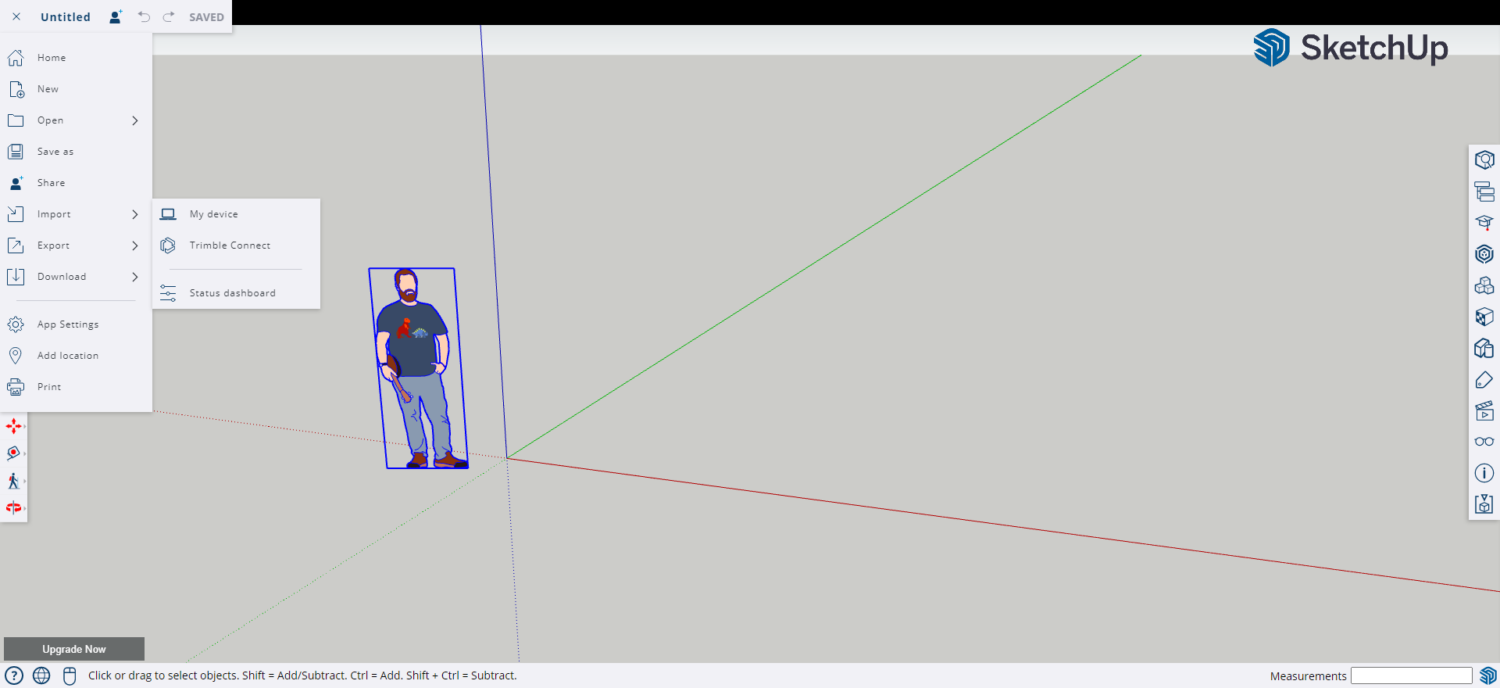
- คลิกปุ่ม เกล็ดขนมปัง ที่มุมบนซ้าย แล้วคลิก นำเข้า ตอนนี้นำเข้าไฟล์ STL ของคุณ
- ตอนนี้คุณสามารถแก้ไขไฟล์ STL ของคุณโดยใช้เครื่องมือที่มีอยู่ทางด้านขวาและด้านซ้ายของอินเทอร์เฟซผู้ใช้

SkulptGL
SkulptGL เป็นแอปพลิเคชันบนเบราว์เซอร์ที่ยอดเยี่ยมสำหรับการเริ่มต้นสร้างแบบจำลอง 3 มิติ คุณสามารถทำตามขั้นตอนเริ่มต้นของคุณไปยังเครื่องมือแก้ไขไฟล์ STL ซึ่งใช้งานได้ฟรี
SkulptGL ไม่มีฟีเจอร์ที่ซับซ้อนและมีเพียงเครื่องมือที่จำเป็นสำหรับการแก้ไขและซ่อมแซมไฟล์ STL ในฐานะผู้เริ่มต้น คุณสามารถเริ่มโครงการของคุณด้วยเครื่องมือนี้เหนือตัวเลือกอื่นๆ สำหรับโครงการแกะสลัก 3 มิติในอนาคตของคุณ
การแก้ไขไฟล์ STL โดยใช้ SuptGL:
- ไปที่เว็บไซต์ SkulptGL แล้วคลิก ฉาก > ล้าง ฉาก เพื่อลบวัตถุ 3 มิติเริ่มต้น
- คลิก ไฟล์ (นำเข้า/ส่งออก) > เพิ่ม (obj, SGL, PLY, STL)
- ใช้เครื่องมือและตัวเลือกที่อยู่ทางด้านขวาเพื่อแก้ไขไฟล์ STL ของคุณ
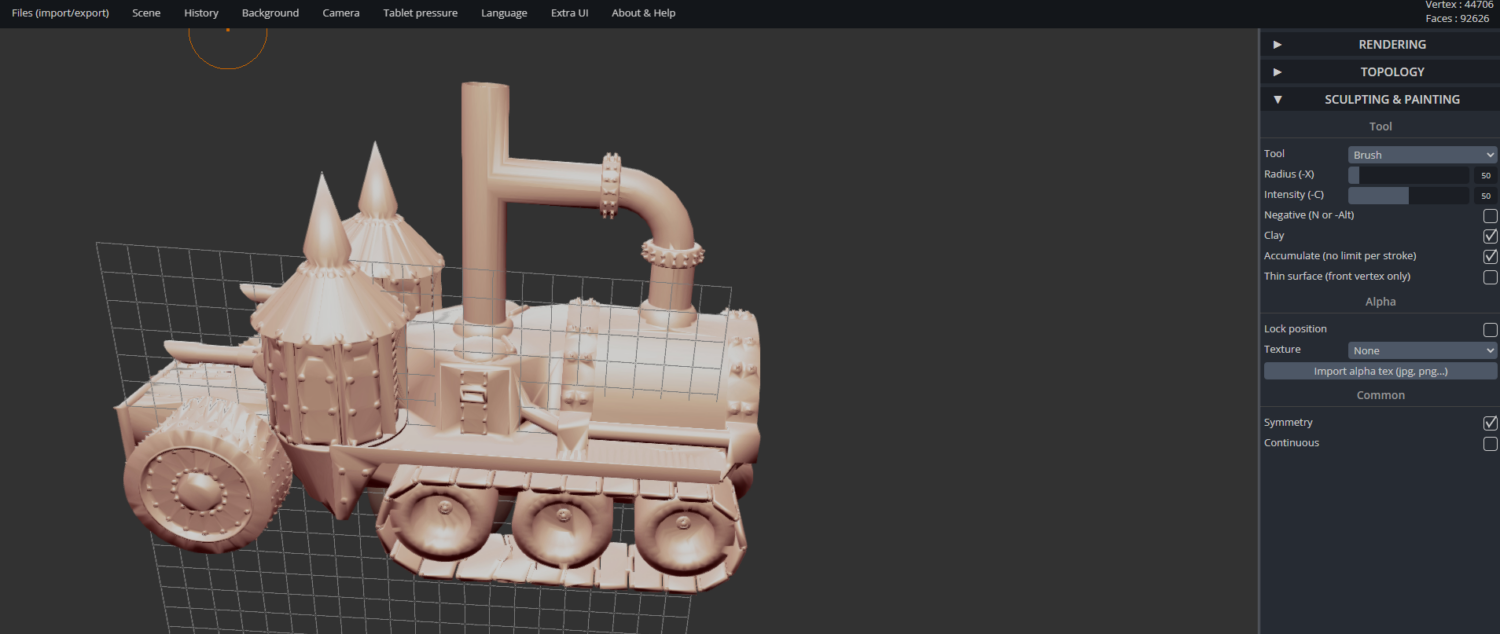
- คุณสามารถเปิดใช้งานปุ่ม สมมาตร เพื่อลดภาระงานของคุณ
- หากต้องการเพิ่มรายละเอียดเล็กๆ น้อยๆ ให้กับโมเดลของคุณ คุณสามารถเพิ่มความละเอียดได้ คุณสามารถเลือก Topology > MultiResolution > Subdivide หรือ Remesh โมเดลโดยเลือกความละเอียดที่ Topology > Voxel Remeshing > Resolution แล้วคลิก Remesh
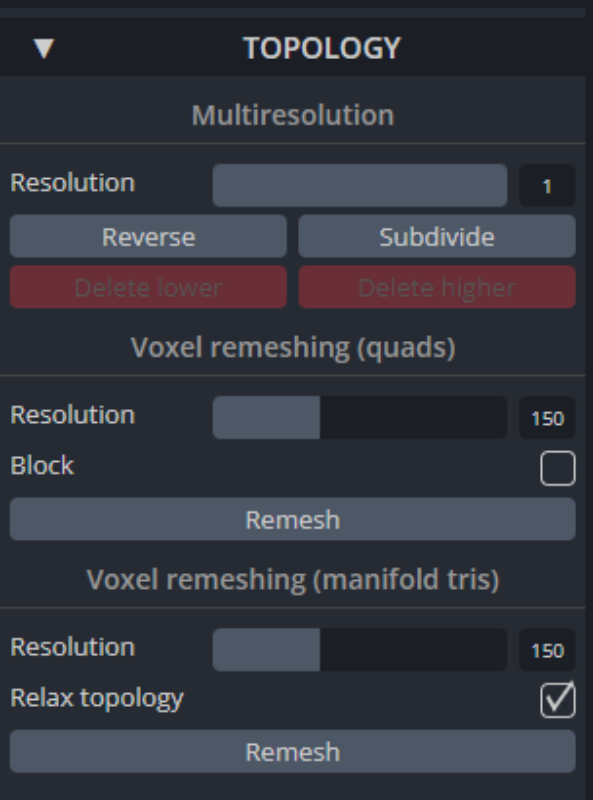
คำสุดท้าย
เนื่องจากเครื่องพิมพ์ 3 มิติส่วนใหญ่รองรับไฟล์ STL จึงเป็นรูปแบบที่จำเป็นสำหรับอุตสาหกรรมการพิมพ์ 3 มิติ การแก้ไขและซ่อมแซมไฟล์ STL จะไม่ตรงไปตรงมาหากคุณใช้เครื่องมือที่ซับซ้อน เฉพาะเครื่องมือที่เหมาะสมเท่านั้นที่จะช่วยให้คุณได้แบบจำลองการพิมพ์ 3 มิติที่สร้างขึ้นอย่างไร้ที่ติจากไฟล์ STL
เราได้แนะนำเครื่องมือแก้ไขไฟล์ STL ที่ดีที่สุดในบทความนี้เพื่อช่วยคุณในการเตรียมไฟล์ STL สำหรับการพิมพ์ 3 มิติ เครื่องมือเหล่านี้ใช้งานง่ายและไม่มีค่าใช้จ่าย มาเริ่มกันเลยกับโครงการการพิมพ์ 3 มิติครั้งต่อไปของคุณ
คุณยังสามารถสำรวจซอฟต์แวร์การเรนเดอร์ 3D ที่ดีที่สุดสำหรับมืออาชีพ